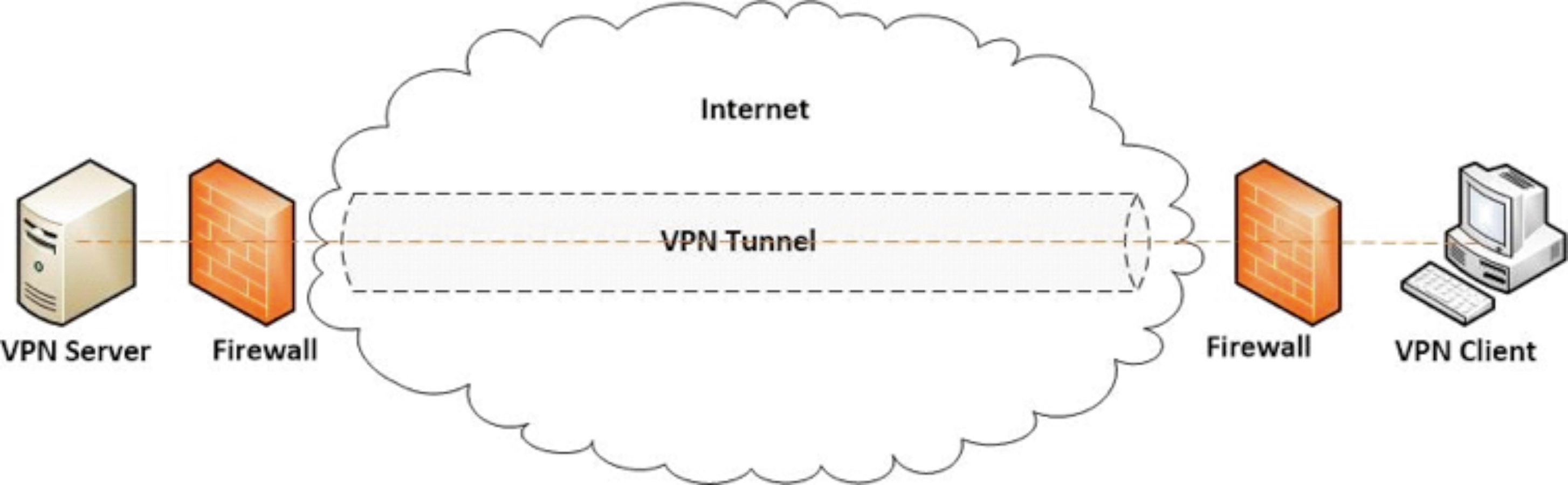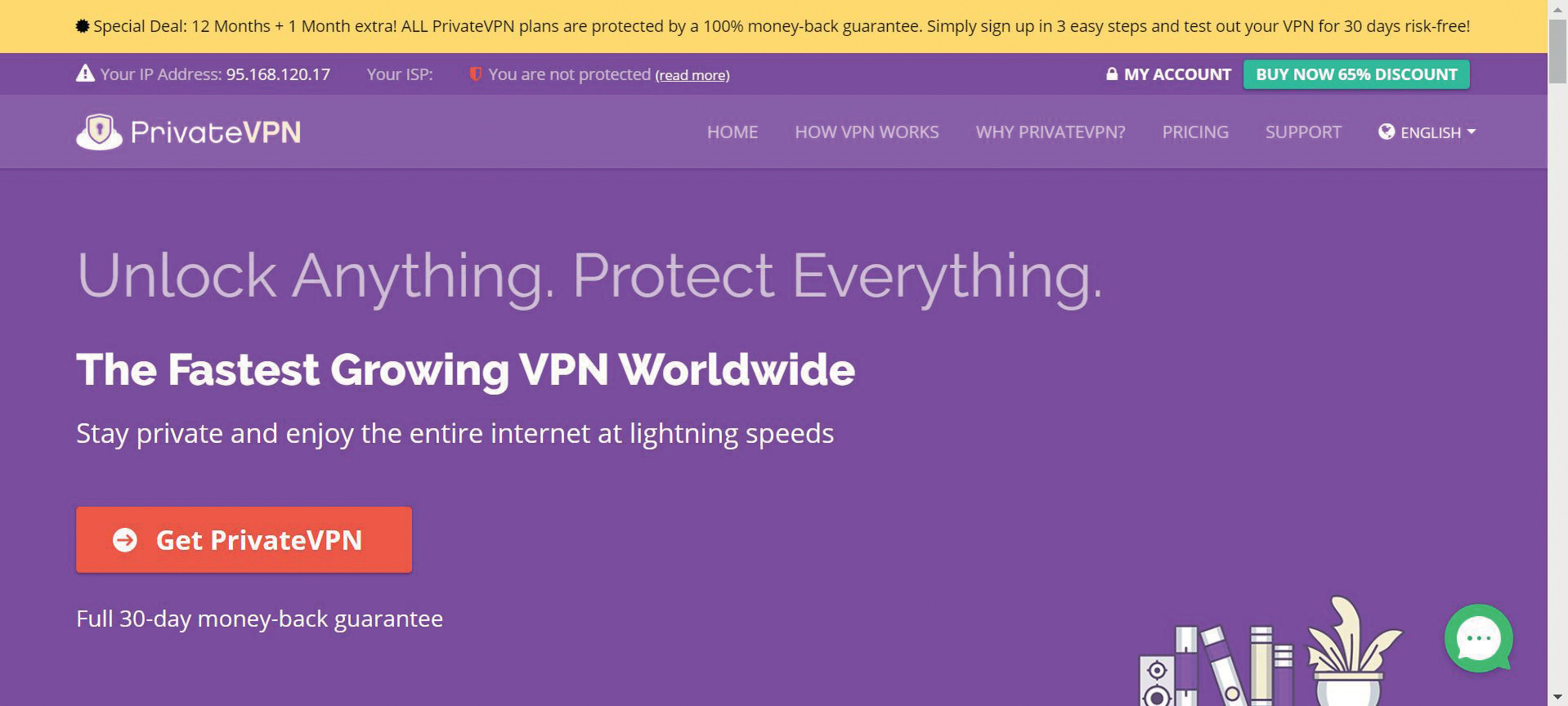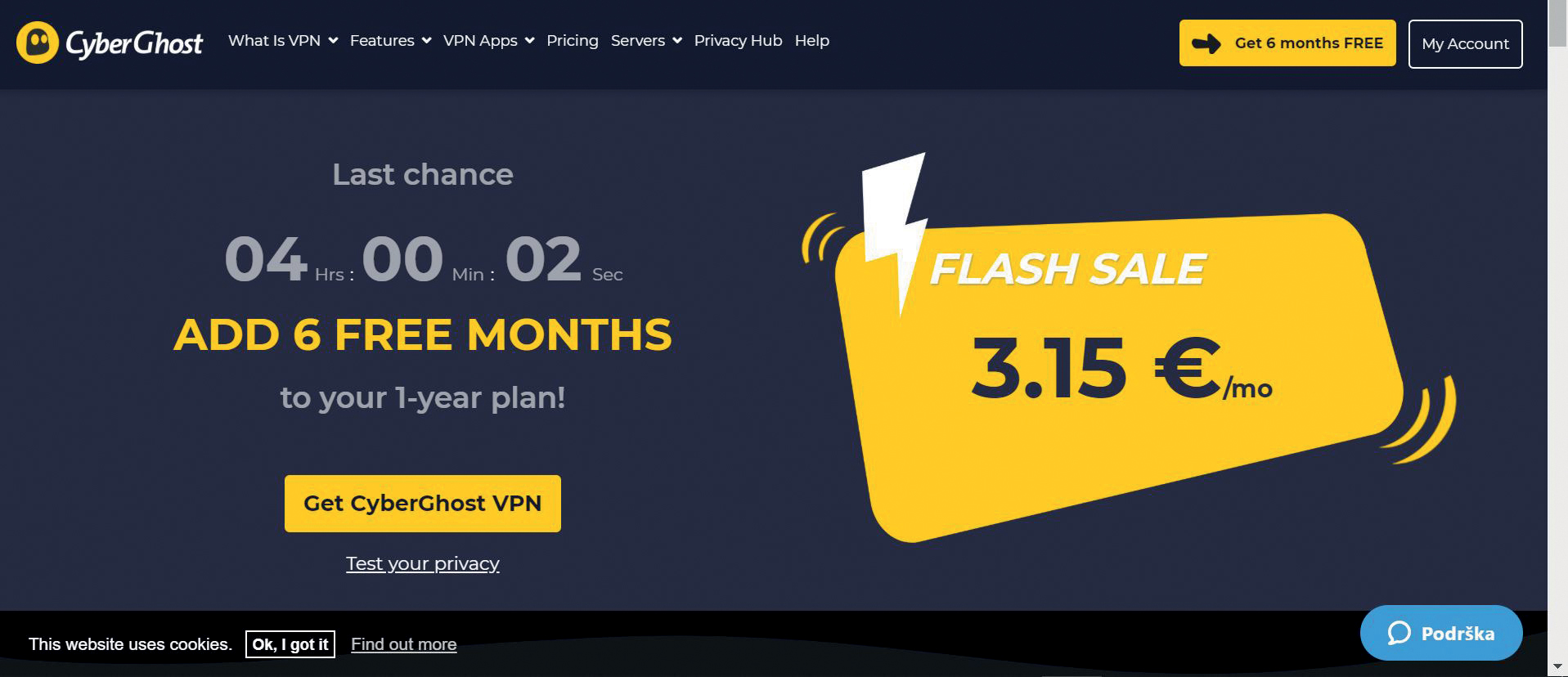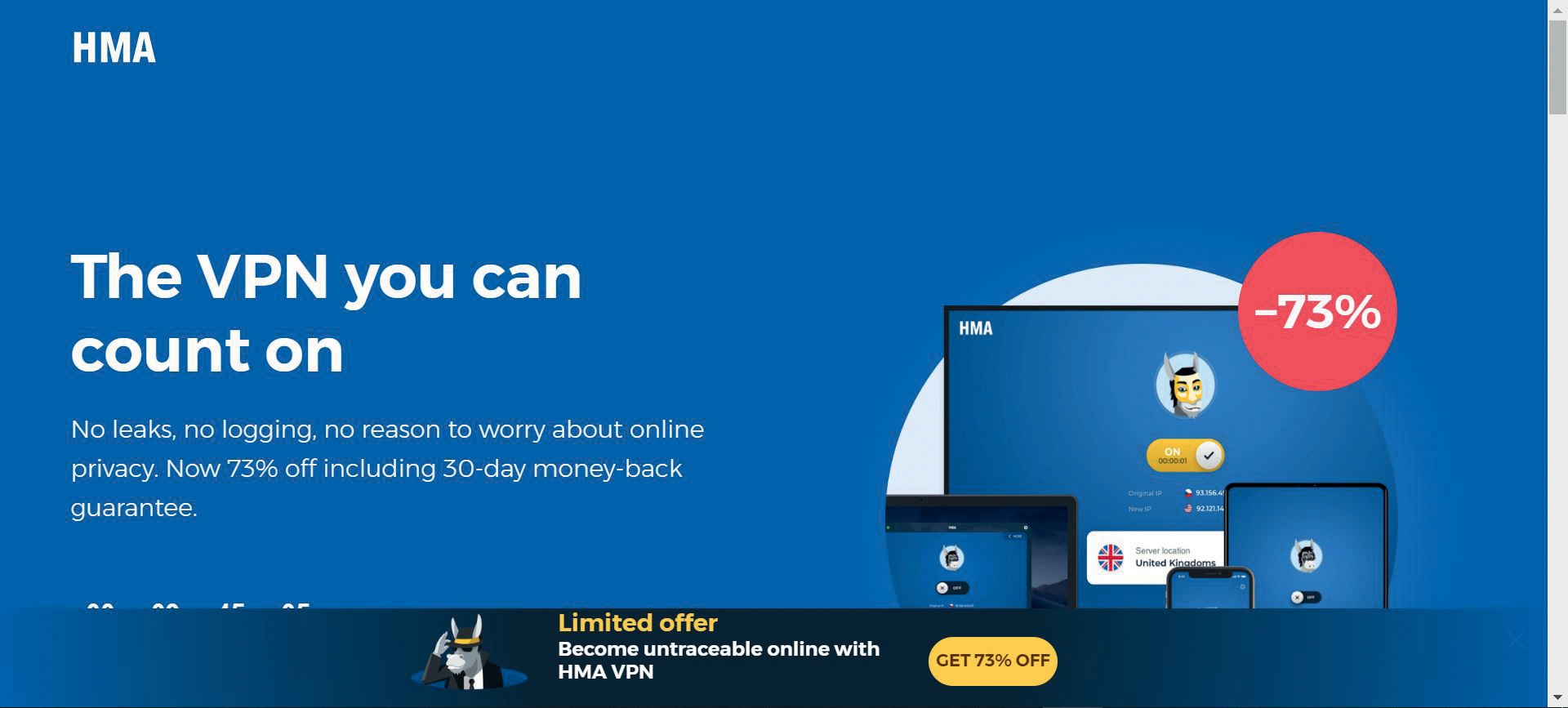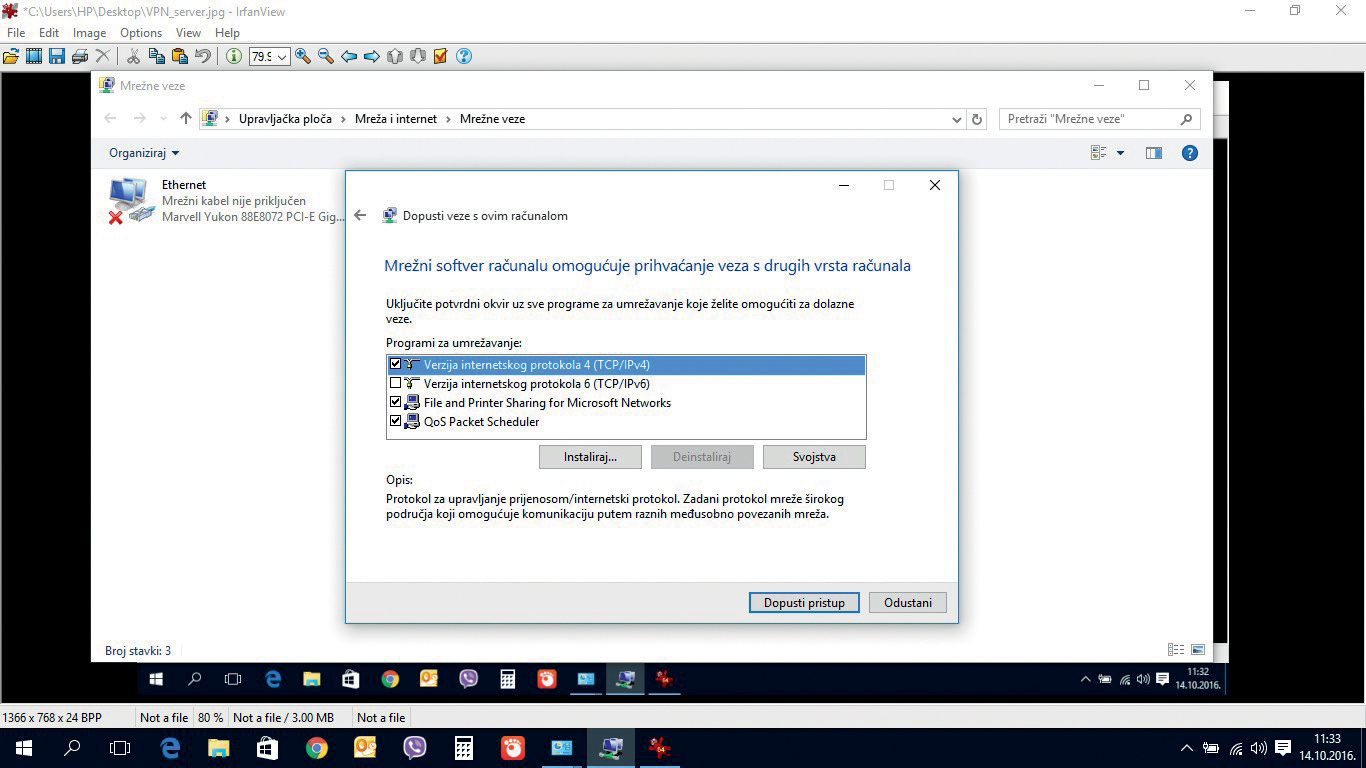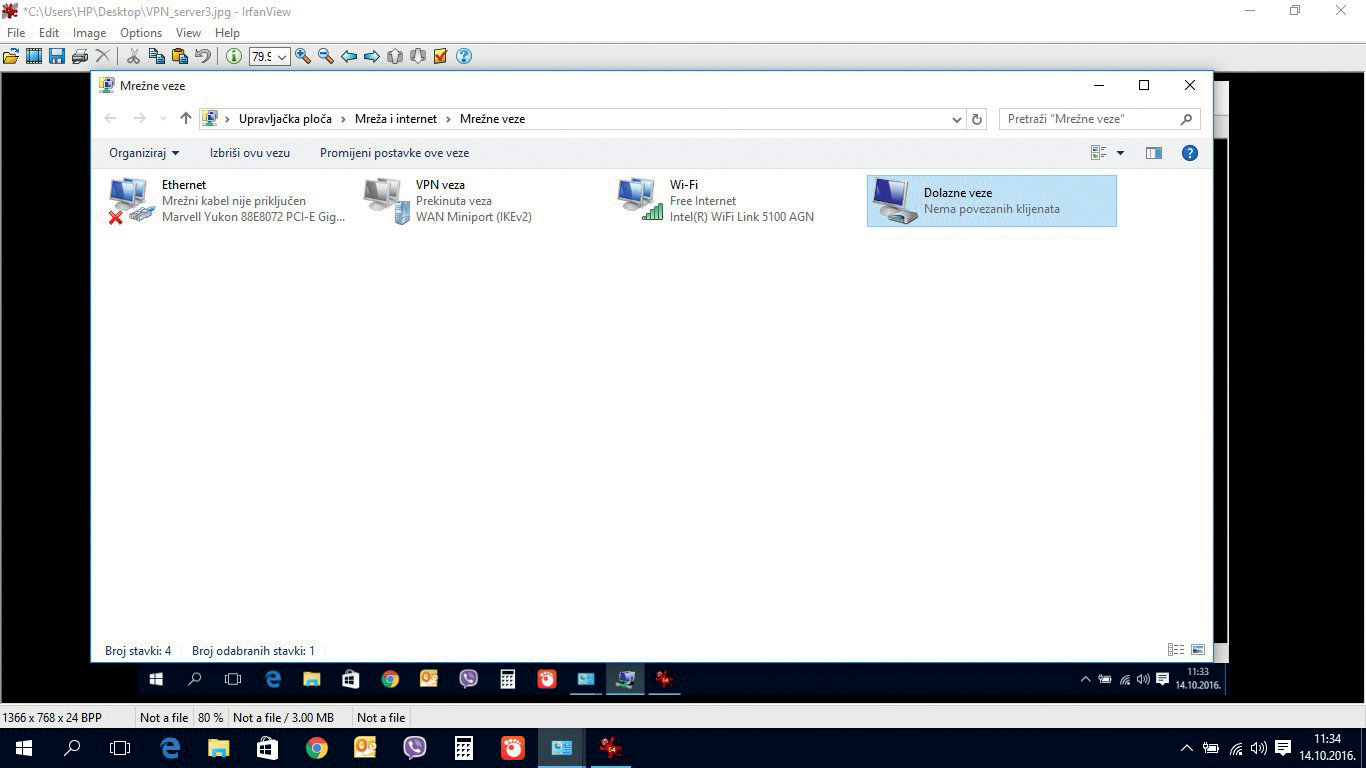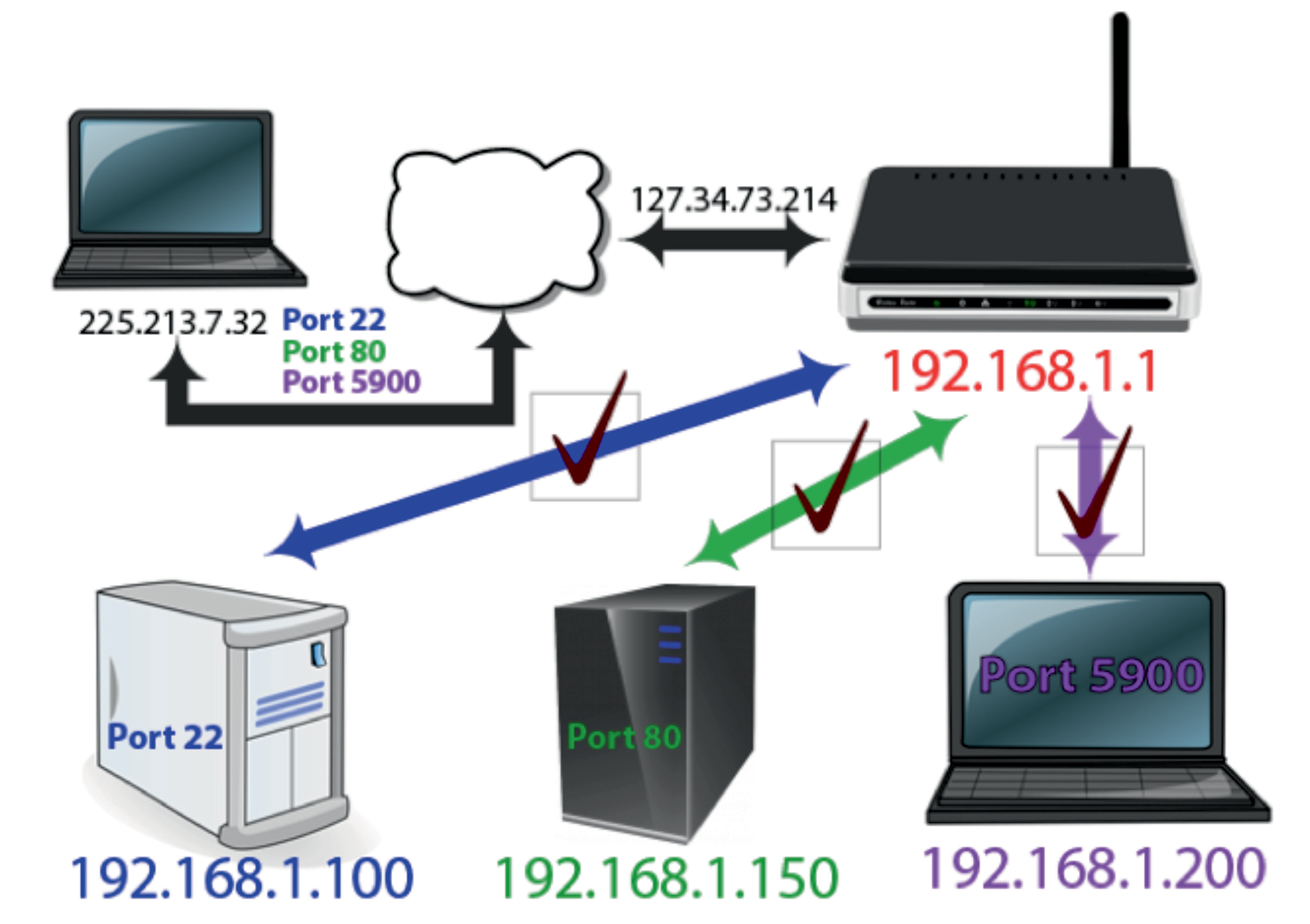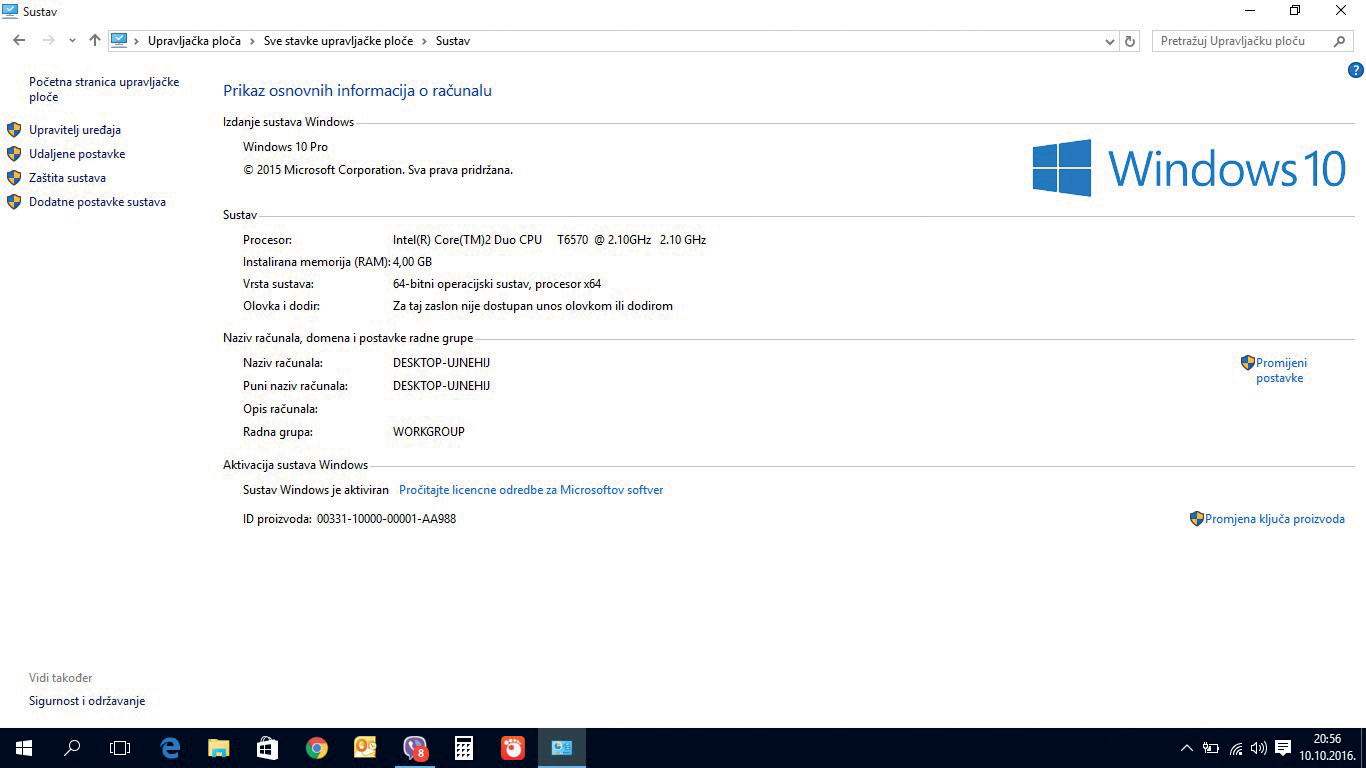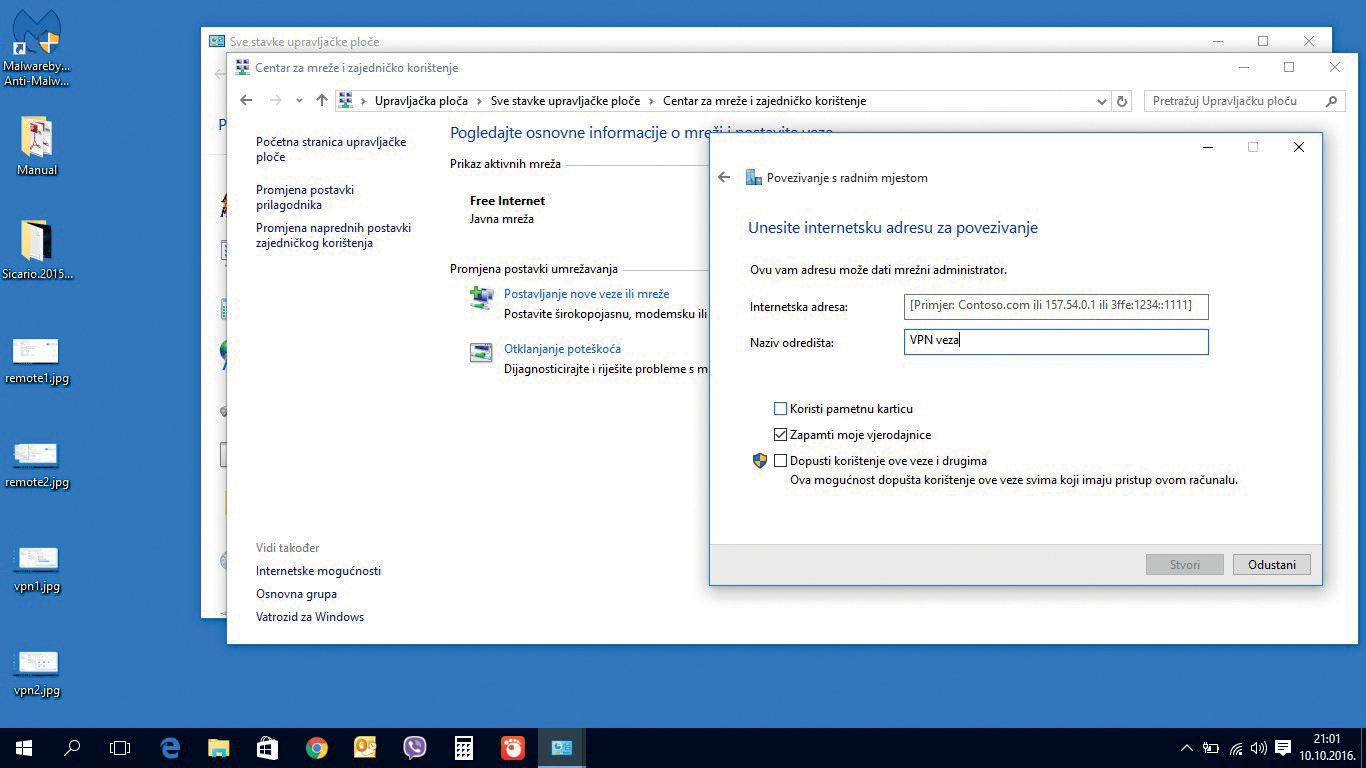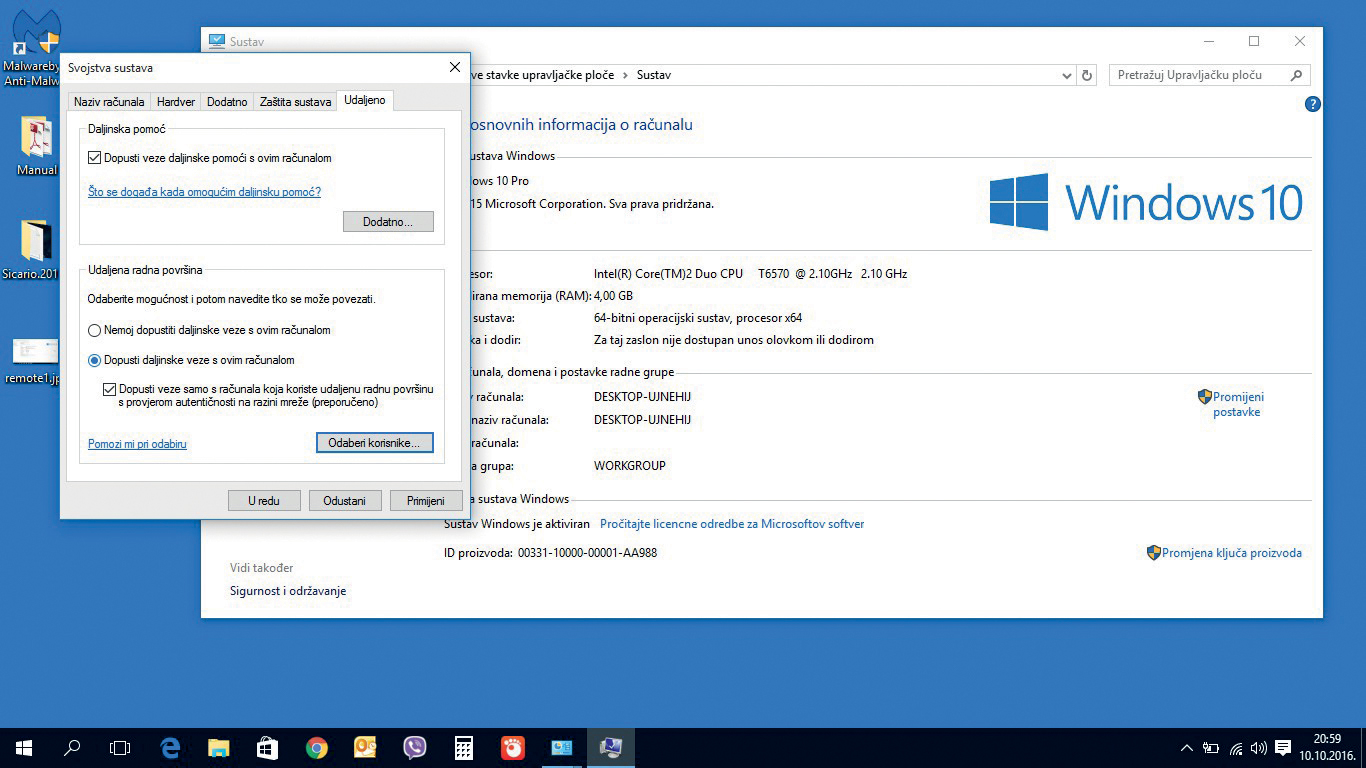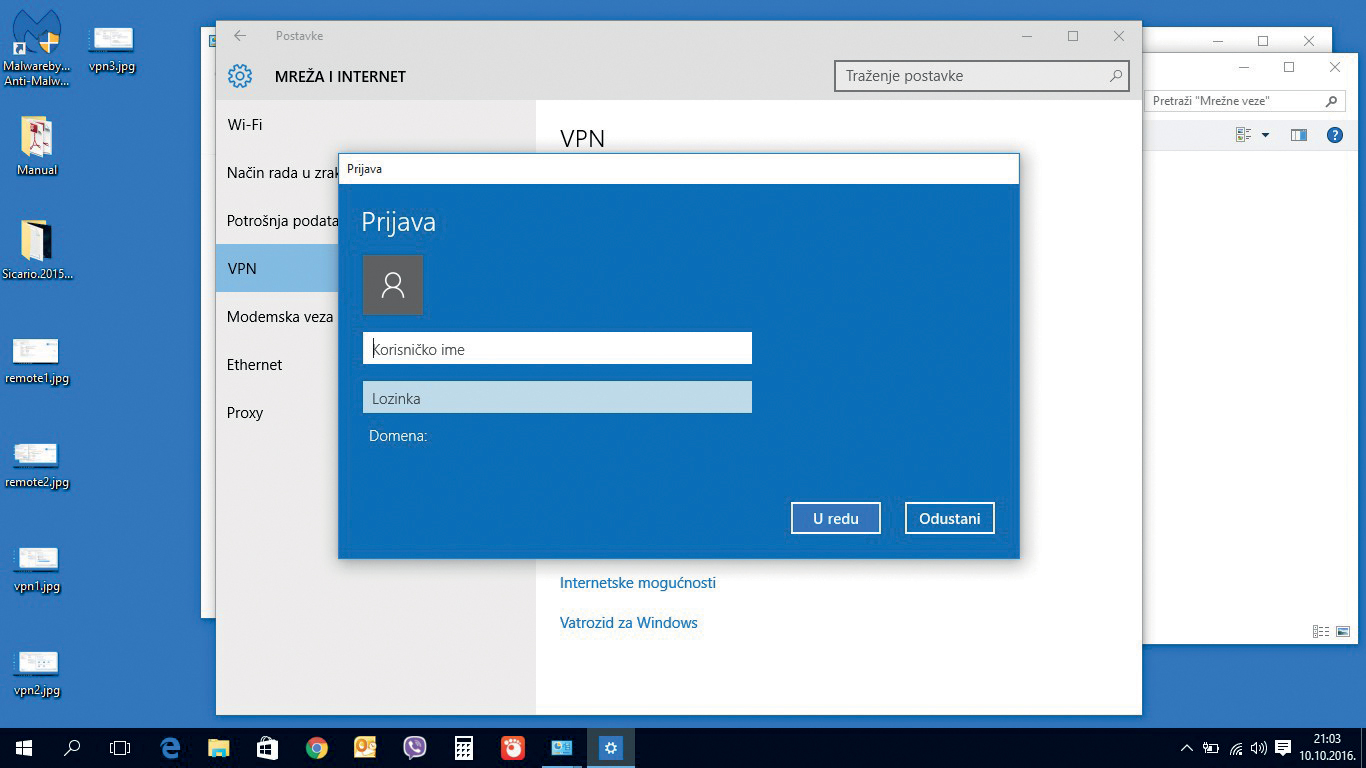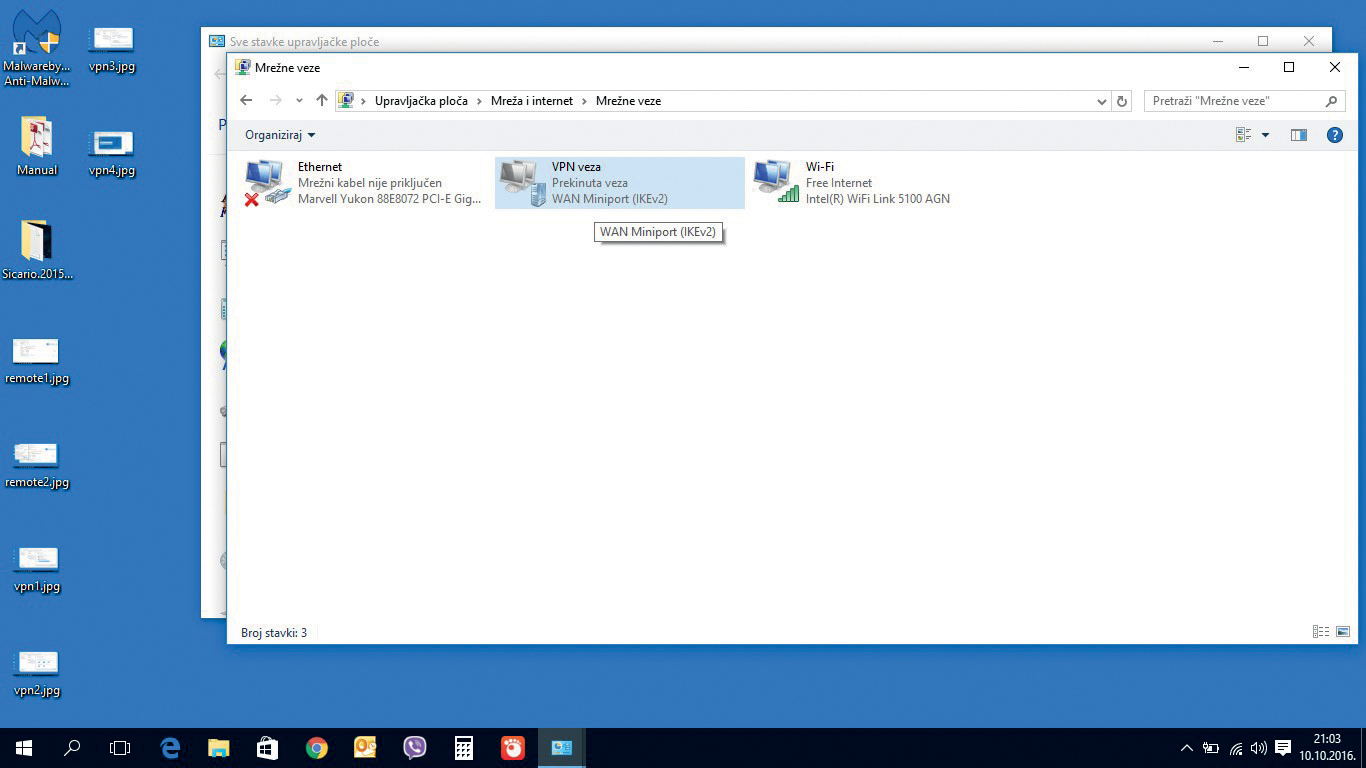Uspostava VPN komunikacije
Ipak, glavni pogonski agregati zemalja su oni koji primjenjuju naprednu digitalnu tehnologiju u svakodnevnom poslovanju i pri tome uspješno odolijevaju kriznoj situaciji. Upravo je napredna i sigurna tehnologija omogućila tvrtkama da opstanu i prilagode se novonastaloj situaciji. Tako je u svijetu, a kako stoji Hrvatska?
Prema istraživanju Hrvatske udruge poslodavaca (HUP – www.hup.hr) o digitalizaciji hrvatskog gospodarstva, svaka dvadeseta tvrtka u Hrvatskoj napravila je automatizaciju poslovnih procesa, dok ih nešto malo manje od polovice planira donijeti strategiju digitalizacije u naredne dvije godine. Nisu baš ohrabrujući podaci, a možemo zaključiti da pandemiju nismo dočekali spremni. Barem što se digitalizacije tiče.
Iako postoje različiti modeli u pristupu u korištenju digitalne okoline u poduzećima poput posebno razvijenih Cloud rješenja ili nekih modela koji se baziraju na uspostavu VPN komunikacije putem vlastite infrastrukture, odnosno putem komercijalnih davatelja VPN usluga, u ovom tekstu dati ćemo prednost VPN tehnologiji.
Pojam „udaljenog pristupa“ u poslovnom okruženju koristi se primarno za spajanje djelatnika na poslovnu mrežu tvrtke (primjerice VPN tehnologija). Danas, udaljeno spajanje na računalo mnogo lakše i brže, a da ne govorimo o svim dodanim mogućnostima i prednostima ovog koncepta. Kako smo u uvodnom dijelu već spomenuli koncept VPN-a treba razlikovati navedeni način pristupa na „udaljeno“ putem VPN-a te putem posebnih Remote Access aplikacija.
Uporabom virtualnih privatnih mreža (engl. Virtual Private Network – VPN) znatno se podiže sigurnosna razina rada u mrežnom okruženju. VPN je tehnologija koja omogućava sigurno povezivanje računala u virtualne privatne mreže preko distribuirane ili javne mrežne infrastrukture. VPN podrazumijeva korištenje određenih sigurnosnih i upravljačkih pravila unutar lokalnih mreža.
VPN veze mogu se uspostaviti preko različitih komunikacijskih kanala poput Interneta, komunikacijske infrastructure davatelja internetskih usluga i drugih. Važno je napomenuti da virtualna privatna mreža preko javne mreže stvara sigurni kanal između dviju krajnjih točaka.
Prema konceptu VPN-a, osnovna zadaća tehnologije je kreiranje sigurnog komunikacijskog kanala između privatnih mreža (lokalne mreže) putem javne mreže.
Uobičajena je kombinacija sklopovskog i programskog pristupa u kreiranju medija za siguran prijenos podataka. Prilikom komunikacije podaci iz lokalne mreže prolaze kroz gateway uređaj koji ima ulogu zaštite komunikacijskog medija. Isti postupak se primjenjuje kada podaci dolaze u lokalnu mrežu, također prolaze kroz gateway uređaj (Gateway) je uređaj koji se nalazi u čvoru računalne mreže, služi za komuniciranje s nekom drugom mrežom.
Gateway je i prevodilac mrežnih protokola te omogućava priključivanje na mrežu s drugom vrstom protokola.) VPN štiti tako odaslane podatke automatskim šifriranjem prilikom slanja podataka između dviju udaljenih privatnih mreža.
Ukratko rečeno, komunikacija ide od jednog računala do drugog preko javne mreže, Interneta, ali se pri tome stvara sigurnosni tunel preko kojeg se prenose podaci uz pomoć specifičnih protokola. Iako se sve čini vrlo složenim za prosječnog korisnika, puno je važnije da određeni servisi brzo i dobro rade i da ne dolazi do prekida u mrežnoj povezanosti.
Prednosti udaljenog spajanja
Svoj ured nosim sa sobom –Suvremeni, moderni koncepti poslovanja danas podrazumijevaju i mobilni ured. Tako se smanjuju operativni troškovi (troškovi prijevoza, inventara, električne struje, potrebne opreme, ...). Svi podaci su dostupni na poslužiteljima na koje se zaposlenici mogu spojiti u raspoloživom vremenu 0-24/7 dana u tjednu
Pojačana produktivnost – Nastavno na prethodnu točku. Osoba koja koristi ove servise može raditi iz bilo kojeg mjesta na kojem ima pristup Internetu. Ovim načinom ćete lako doći do svih potrebnih materijala i podataka, pa čak i aplikacija koje vam trebaju da biste odradili svoj posao. Raditi možete i van radnog vremena te tako povećati svoju produktivnost. Naravno, sve ovisi o tome da li to i želite.
Brza komunikacija s posljedično mogućim većim profitom - U djelatnostima gdje intenzivno radite s ljudima (klijentima), ponekad je ključno da odmah i odgovorite na e-mail poruku ili jednostavno poduzmete određene „uredske aktivnosti“ kako bi pravovremeno obavili posao. Vrijeme je novac.
Kolaboracija (suradnja)– Danas je naglasak na timskom radu. Zaposlenik je često „timski igrač“. Kolaboracija je neupitna te vrlo česta. Postoje komercijalni (besplatni) alati koji su tome prilagođeni (npr. Google Docs). Spajanje na udaljeno može riješiti problem potrebne kolaboracije.
Otklanjanje problema na računalu – Izvrsna mogućnost za „hitne“ intervencije. Preduvjet je da računalo na koje treba intervenirati ima slobodan i neometani pristup internetu. Lakše je riješiti problem „na daljinu“ nego fizički vidjeti o čemu je riječ (ponajprije tu mislimo na „lakše“ probleme. Računajući isto u jedinici vremena, lakše je otkloniti kvar kroz 5 minuta nego izgubiti sat vremena na put.
Neki nedostaci
Brzina komunikacije - Korištenje tuđeg računala putem mreže (Interneta) je sporo i može biti iznimno sporo. Daleko je to od brzine računala na kojem radite. Na brzinu utječe spori protok informacija od jednog računala prema drugom. Ukoliko uzmemo u obzir činjenicu da svako računalo pristupa Internetu različitim brzinama pa i različitim tehnologijama te u tome leži i osnovni razlog (da ne nabrajamo neke druge tehnološke razloge). Kašnjenje slike, „pucanje“ veze, spori upload/download, „ghost“ efekt na ekranu, itd. samo su neki od mogući simptoma.
Sigurnost – Sigurnost u komunikacijskim mrežama oduvijek je top tema. Nisu svi servisi sigurni i postoji mogućnost da vam netko neovlašteno „upadne“ u komunikacijski kanal. Ukoliko se kreira VPN konekcija, odnosno sigurnosni tunel od jedne strane do druge, sigurnost je veća. Situacije u kojoj može doći do „upada“ u komunikacijski kanal nisu česte, ali su vrlo moguće (sjetite se WiFi-ja i sigurnosti!)
Dodatni softver i hardver – Svaka potreba za novim komadom hardvera ili softvera može biti dodatna komplikacija (posebno za Vaš džep). Ponekad je za korištenje servisa za remote control potreban dodatni hardver, ali i softver (VPN infrastruktura, firewall rješenja,...)
Kada smo nabrojali sve što smo htjeli prenijeti u ovom naslovu, vrijeme je da spomenemo neke od alata/servisa koji bi Vam mogli biti od koristi. Krenimo redom.
Što je VPN tuneliranje?
Izraz VPN tuneliranje opisuje postupak u kojem se podaci sigurno prenose s jednog uređaja ili mreže na drugi i to putem nesigurnog okruženja (Interneta) bez narušavanja privatnosti. U stvarnosti, ne postoji fizički tunel, odnosno podaci moraju prolaziti istim putem kao i svi drugi podaci koji prolaze kroz javnu mrežu.
VPN tuneliranje koristi koncepte poznate kao enkapsulacija i enkripcija podataka kako bi se sigurno prenosio podatkovni promet kroz nezaštićeno okruženje. Enkapsulacijom vrši se tzv. izolacija paketa koji putuju istom mrežom, dok šifriranje čini podatke „nevidljivima“ i nečitljivima. Slikovito se to može prikazati kao da podaci putuju unutar tunela.
Što moramo znati o protokolima za tuneliranje?
Većina komercijalnih davatelja VPN usluge korisnicima pruža mogućnost izbora između nekoliko protokola za tuneliranje. Odabir odgovarajućeg VPN protokola od iznimne je važnosti jer ima značajne implikacije na kvalitetu i performanse u procesu tuneliranja (uspostavi i održavanju veze). Na što je sve potrebno obratiti pozornost kada je odabir VPN protokola za tuneliranje u pitanju:
■ Koliko je brz?
■ Koliko je siguran?
■ Koliko lako može zaobići softver za blokiranje?
■ Koliko lako mogu pristupiti i koliko je jednostavan za korištenje?
Budući da vaš izbor protokola za tuneliranje može biti presudan, važno je da dobro razumijete različite protokole kako biste mogli napraviti dobar, odnosno željeni izbor.
Neki od najčešće korištenih VPN protokola
Kako smo u tekstu već i naveli da je VPN protokol tuneliranja predstavlja dogovoreni skup pravila za prijenos i šifriranje podataka koji putuju nesigurnim komunikacijskim okruženjem. Neki od najčešće korištenih VPN protokola su:
■ Protokol tuneliranja od točke do točke (Point to Point - PPTP)
■ Protokol tuneliranja dva sloja (Layer 2 Tunneling Protocol – L2TP/IPSec)
■ Secure socket tunneling protocol (SSTP)
■ OpenVPN (SSL / TLS)
Sa sigurnosnog aspekta VPN sustavi bez klijentske aplikacije, odnosno oni koji koriste web sučelje pokazali su se ranjivima na tzv. man-in-the-middle napade. Postoje bitne razlike u VPN protokolima, a na korisniku je da odabere. Kako bismo vam malo olakšali odabir, u sljedećoj tablici prikazane su neke prednosti i nedostaci VPN protokola.
Što je Kill-switch?
VPN kill-switchevi dizajnirani su da spriječe moguću izloženost VPN veze, odnosno da spriječe moguće sigurnosne ugroze. U slučaju da dođe do prekida VPN mrežne veze, računalo koje inicira konekciju tada preuzima javnu IP adresu od davatelja internetskih usluga (ISP) te tako može doći do kompromitacije privatnosti. Neki komercijalni davatelji VPN-a posjeduju kill-switch mogućnost, a neki ne. Birajte one koji tu mogućnosti imaju.
5 najboljih komercijalnih VPN-ova
Nord VPN
(www.nordvpon.com)
Nord VNP slovi za jedan od najboljih sveobuhvatnih VPN-ova koji su danas dostupni. Glavna prednost Nord-a je brzina i stabilnost, a izvrsno se snalazi u prolasku kroz firewall i Geo Blocking. Odlikuje ga kill switch i stroga politika no logs policy-ja, dok je korisnička služba podrške (agenti) dostupna putem 24/7 chat usluge uživo.
Private VPN
(www.privatevpn.com)
PrivateVPN također je još jedan predstavnik sa samoga vrha VPN servisa, a odlikuje ga također izvrsna mrežna brzina te pouzdanost. Posjeduje i neke jedinstvene značajke poput Team Viewer opcije koja vam omogućuje izravno spajanje s tehničkim timom tijekom postavljanja, odnosno konfiguriranja. Nešto je lošija služba za korisnike u odnosu na Nord.
CyberGhost
(www.cyberghostvpn.com)
CyberGhost je poznat po svom intuitivnom i jednostavnom sučelju bilo da se radi o iskusnim korisnicima ili pak početnicima. CyberGhost također nudi brze i pouzdane veze, a kao posebna značajka tu je mogućnost anonimne kupnje i pretplate digitalnom valutom i to sve s ciljem zaštite privatnosti (anonimnosti) korisnika.
Express VPN
(www.expressvpn.com)
Sam naziv express sugerira da se radi o munjevito brzom VPN-u i top je točno. Radi se o iznimno brzom VPN-u za što je dobio i vrlo visoke ocjene korisnika. Cijena je razumna, odnosno nešto je i viša od konkurencije. Od važnijih značajki spomenimo iznimno jako šifriranje (military grade) te automatski Kill Switch.
HMA VPN
(www.hidemyass.com)
Hide my ass (HMA) također predstavlja iznimno brz i pouzdan VPN servis, a karakterizira ga i jedinstvena usluga brzog prijenosa datoteka za dijeljenje velikih datoteka. HMA vodi log zapise o aktivnostima za razliku od ostalih. Međutim, log zapisi se koriste samo u dijagnostičke svrhe.
Kreiranje vlastitog VPN servera na Windowsima
VPN server na Windows 10 – How to
Windows 7, 8 i 10 imaju mogućnost instalacije i podešavanja VPN servera. Ta mogućnost je po defaultu skrivena. Windows 10 za VPN konekciju koriti tunelirajući PPTP protokol (Point To Point Tunneling Protocol). Iako Windows 10 (i stariji) nude mogućnost kreiranja VPN konekcije i podešavanje VPN servera to ima i nekoliko ograničenja:
■ Potrebno je uraditi prosljeđivanje portova (port forward)
■ Konfiguriranje Windowsa 10 kao VPN servera sa sigurnosne strane nije najsretnije rješenje.
■ Jednostavnost korištenja i podešavanja nije baš user-friendly
Da bi ste uspostavili VPN server na Windows 10 računalu potrebno je učiniti sljedeće:
■ U postavkama mreže Control Panel (Upravljačka ploča) > Network Connections (Mrežne veze) > File > New Incoming Connection (Nova dolazna veza)
■ U sljedećem koraku potrebno je dodati korisnika koji će se spajati na VPN server. Možete odabrati postojeće ili pak dodati novi > Add someone (Dodaj korisnika). Vodite računa o jakosti kreirane lozinke iz sigurnosnih razloga.
■ Sljedeći korak > Odabrati spajanje putem internetske veze (Through the Internet - check).
■ Odabir protokola koji će se koristiti u nadolazećim vezama (TCP/IP4 ili TCP/IP6, File and Printer sharing, ...)
■ Allow Access (Dopusti pristup) > Završetak uspostavljanja VPN servera
Primijetite da će se u mrežnim vezama (Network Connections) kreirati nova ikona Incoming Connections (dolazne veze).
Sigurnost prije svega
Sada slijedi podešavanje Routera. Da bi se omogućila „prihvatna veza“ potrebno je učiniti Port forward porta 1723 (VPN) na IP adresu vašeg računala (npr. 10.0.0.5). Za maksimalnu sigurnost preporučamo korištenje random vanjskog porta (npr. 23243) forward na unutarnji 1723 port.
Time će te osigurati da se računalo spaja na VPN putem vanjskog porta 23243 koji će tu komunikaciju preusmjeravati na port 1723 (VPN). Tako će te izbjeći razne maliciozne aplikacije koje koriste standardne portove za narušavanje sigurnosti.
1. Kako kreirati VPN server bez ikakvog dodatnog softvera? Da biste stvorili VP server potrebno je otvoriti > “Mrežne veze” (možete i putem command prompta Start > Run > ncpa.cpl). Nakon toga u izborniku Datoteka (File) odaberite “Nova dolazna veza” (New incoming connection) te označite kvačicu “Putem interneta”
2. Potom upišite naziv računala (servera) na koji će se spajati korisnici
3. Zatim odaberite mrežne protokole za komunikaciju. Defaultna opcija je TCP/IPv4 te servis File and Printer Sharing (usluga djeljenja datoteka i pisača)
4. Nakon završetka postavljanja dolaznih veza za računalo kreirat će se ikona s nazivom “Dolazne veze” (Incoming connections). Klikom na ikonu, ukoliko je netko spojen na vaše računalo to ćete i vidjeti
Što je Port Forward?
Port forward, pojednostavljeno, je preusmjeravanje mrežnih paketa (Network packets) koji putuju s jedne strane mreže (s jedne IP adrese i jednog porta) na drugu stranu mreže i druge IP adrese te porta, dok se sva komunikacija se odvija preko vašeg routera npr. Ova tehnika se rabi kada je potrebno postaviti više sigurnosne standarde mreže kako bi se otežalo napadaču. Evo nekih primjera:
Ukoliko želite „dohvatiti“ web stranicu preko web browsera to vaše računalo čini preko porta 80 (defaultni port). Ukoliko to želite činiti preko porta 144, web stranica se neće prikazati jer je defaultni port za „dohvat“ web stranica port 80. Naravno , sve ovisi o korištenim mrežnim protokolima i njima pripadajućim defaultnim portovima.
Primjer 1. Ukoliko sa vašim laptopom pristupate kućnoj mreži (preko routera, naravno) koristeći port 22, vaš router zna da u tom slučaju će vas „preusmjeriti“ na unutrašnju IP adresu 192.168.1.100. Port 22 je defaultni port za SSH uslugu (Secure Socket Shell). Ukoliko pristupite mreži na isti način preko porta 80, router će vas preusmjeriti na unutrašnju IP adresu 192.168.1.150. To isto vrijedi za port 5900 koji će vas „preusmjeriti“ na IP adresu 192.168.1.200.
Da bismo napravili VPN konekciju i povezali se s VPN-om potrebno je prethodno kreirati VPN profil (ukoliko ga nemate). Ukoliko imate prethodno kreirani VPN profil dovoljno je odraditi svega nekoliko klikova da bi ste se povezali. Mi ćemo ići redom te pretpostaviti da nemate VPN profil.
Povezivanje s VPN vezom u Windows 10 – How To
1. Klik na Start, zatim odaberite Postavke > Mreža i Internet > VPN > Dodavanje VPN veze.
2. Pod opcijom Dodavanje VPN veze učiniti sljedeće:
■ Za mogućnost Davatelj usluga VPN-a odabrati Windows (ugrađeni).
■ U polje Naziv veze upisati naziv profila VPN konekcije.
To je naziv VPN veze koju treba potražiti kada krenete povezati se. Korisno ukoliko imate više VPN veza.
■ U polje Naziv ili adresa poslužitelja upišite adresu VPN poslužitelja.
■ Pod Vrsta VPN-a odaberite vrstu VPN veze koju želite stvoriti.
Ovu informaciju će te dobiti od administratora u vašem poduzeću. Morati će te znati koju vrstu VPN veze vaša tvrtka ili davatelj usluga VPN-a koriste.
■ Za mogućnost Vrsta podataka za prijavu odaberite vrstu podataka za prijavu (vjerodajnice) koju želite koristiti.
Vrste prijava mogu biti korisničko ime i lozinka, certifikat ili pametna kartica (smart card) ako se s tvrtkom povezujete putem VPN veze. Ovisno o razini sigurnosti savjetujemo da odaberete najsigurniji način prijave koju imate na raspolaganju.
Na odgovarajuće mjesto potrebno je unijeti korisničko ime i lozinku.
3. Klik na Spremi.
4. Ako trebate urediti podatke o VPN vezi ili unijeti dodatne postavke, kao što su postavke proxy poslužitelja za korištenje VPN veze, odaberite VPN veza > Napredne mogućnosti.
Sada kada ste kreirali VPN profil, spremni ste za povezivanje.
1. Klik na Start, zatim odaberite Postavke > Mreža i internet > VPN.
2. Odaberite VPN vezu koju želite koristiti > Povezivanje
3. Posljednji korak zahtjeva unos korisničkog imena i lozinke.
Kada ste povezani, kao naziv VPN veze stajat će Povezano.
Da biste brzo provjerili jeste li povezani s VPN-om dok radite na PC-ju, odaberite ikonu Mreža na desnoj strani alatne trake ako uz VPN vezu piše Povezano.
Ostvario sam VPN vezu, sad odvedi me na radnu površinu
Remote Desktop je vrlo popularan program za daljinsko povezivanje s drugim računalima u Windowsima. Isti je poznat još od nekih starijih verzija Windowsa, a u kombinaciji s VPN-om omogućava sigurno „daljinsko preuzimanje“ računala . Iako je u sjeni Team Viewera, ne znači da se ne koristi za udaljeno spajanje na računalo. Remote Desktop u verziji Windowsa 10 Home edition nije dostupan, već morate imati Pro ili Enterprise verziju. Ukoliko su vam opcije Remote Desktop-a „skrivene/onemogućene“, a posjedujete odgovarajuću verziju Windowsa, možete ih omogućiti na sljedeći način:
Omogućavanje „skrivenog“ Remote Desktopa u Windowsima 10 (Pro/Enterprise)- how-to:
1. Otvoriti Control Panel (Upravljačka ploča)
2. Pod sustav i sigurnost odabrati > Dopusti daljinski pristup
3. U prozoru svojstva sustava (System Properties) odabrati karticu Remote (daljinski pristup) > kliknuti na Allow remote connections to this computer (dopusti daljinske konekcije na ovo računalo)
4. Dodatna je mogućnost odabrati opciju autentikacijske razine (Network Level Authentication) mreže čime se postiže veća sigurnost od mogućih zlonamjernih napada.
Važno! Da bi Remote Desktop funkcionirao potrebno je otvoriti port TCP 3389. Windows po defaultu drži taj port zatvoren u Windows 7 npr. Također, na routeru je potrebno napravit port forward na isti taj port. Kao to učiniti na routerima gotovo svih poznati proizvođača (step by step) možete saznati na korisnoj stranici www.portforward.com/ .
Kako omogućiti TCP port 3389?
Korak 1
Upravljačka ploča (Control Panel) > Sustav i sigurnost (System and Security) > Vatrozid (Windows firewall)
Korak 2
Nakon što ste otvorili postavke vatrozida klik na Napredna svojstva (Advanced Settings) na desnoj strani otvorenog prozora.
Korak 3
Klik na Ulazna pravila (Inbound Rules) ( pronađite pravilo pod nazivom Udaljena radna površina TCP – ulaz te dvostruki klik na isto)
Korak 4
Označite „Omogući“ (enabled) u kartici General.
Korak 5
Klik na „U redu“
Omogućavanje Remote Desktopa u Windowsima
Kako omogućiti Remote Desktop u Windows10? Klik na Upravljačku ploču (Control panel) > Udaljene postavke
U polje Internetska adresa upisati naziv web mjesta (poslužitelja) ili IP adresu računala. U polje Naziv odredišta upisati naziv VPN konekcije. Korisno ukoliko imate više VPN veza
Staviti kvačicu na Dopusti veze daljinske pomoći s ovim računalom. Također, kliknuti na Dopusti daljinske veze s ovim računalom. Opciju Provjera autentičnosti na razni mreže odabrati za veću razinu sigurnosti
Nakon završetka prethodnog koraka, pozivanjem konfigurirane VPN konekcije ugledat ćete ovakav prozor. Za prijavu koristite vaše podatke
Kreiranje VPN konekcije. Upravljačka ploča > Centar za mreže i zajedničko korištenje > Stvori novu vezu. Odabrati povezivanje s radnim mjestom (VPN)
Pregled mrežnih veza u postavkama mreže. Primijetite kreiranu VPN konekciju. Pozivate je klikom na ikonu (poput WiFi-ja)